Windows Defender エラー 0x80073b0: 4 つのクイック修正

Windows 10は、家庭用オペレーティングシステムを持つためのほぼ完全なパッケージであり、考えられるほとんどすべての種類のビルトインツールが付属しています。
たとえば、ファイアウォールプログラムとウイルス対策ソフトウェアであるWindows Defenderという形で、自身の防御手段を備えています。
しかし、これはバグや問題に対して容易に影響を受けるソフトウェアに過ぎません。
良い例が、多くのユーザーが非常に困難を報告しているWindows Defender エラー 0x80073b01です。
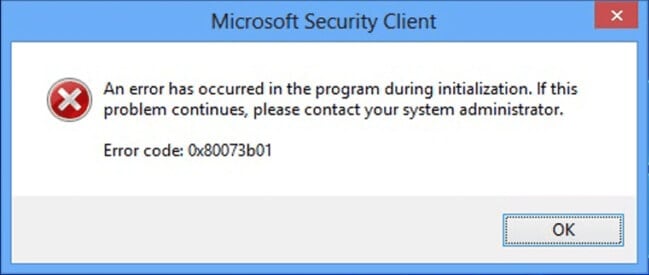
幸いなことに、このウイルス対策の問題は非常に一般的であり、それを解決するために試すことができるいくつかの修正があります。したがって、以下に書かれたステップバイステップのガイドを読み続けるだけで大丈夫です。
Windows Defender エラー 0x80073b01を修正する方法
1. すべてのサードパーティ製ウイルス対策ソフトウェアとその残留物を削除する
Windows DefenderはWindows 10のデフォルトのウイルス対策ツールですので、他の同様のサードパーティ製ツールとの間に干渉が発生することは言うまでもありません。
残念ながら、このエラーは以前のサードパーティ製ウイルス対策をアンインストールしていても発生する可能性があります。したがって、完全に削除したことを確認してください。
そのため、単に設定のアプリメニューを開き、画面の指示に従いながら他のソフトウェアのように削除します。
一部のウイルス対策ツールは、開発者のウェブサイトからダウンロードした専用ソフトウェアを使ってのみ削除できます。
したがって、特定のウイルス対策ツールのアンインストール手順について確認してください。
以前のサードパーティ製ウイルス対策を削除する理由があっても、より良い防御と問題の少なさを望むのであれば、以下のツールを検討するのが良いでしょう。
私たちのおすすめのセキュリティソリューションは、実質的にオンラインで仕事をし、遊び、リラックスする現代のライフスタイルに最適です。
最新の脅威にも対抗できる多層防護システムで、防御とプライバシーに重点を置いています。
このソフトウェアは、PCだけでなく、ルーターやウェブカメラなどのネットワークからのIoTコンポーネントを含むすべてのデバイスをカバーします。
2. 特定のレジストリを修正する
- Windows + R を押します。
- regedit と入力し、Enter を押します(これでレジストリエディターが開きます)。
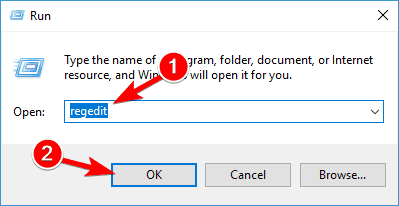
- 次のアドレスに移動し、両方からmsseces.exeエントリを削除します:
HKEY_LOCAL_MACHINE/SOFTWARE/Microsoft/WindowsNT/Current Version/Image File Execution OptionsHKEY_CURRENT-USER/Software/Microsoft/Windows/Current version/Policies/Explorer/DisallowRun
- PCを再起動します。
レジストリエディターにアクセスできない場合でも、状況はそれほど恐ろしいものではありません。このステップバイステップガイドをチェックして、問題を迅速に解決してください。
3. SFCを実行する
- スタートを押します。
- cmd と入力します。
- 管理者として実行を選択し、完全な権限でコマンドプロンプトを開始します。
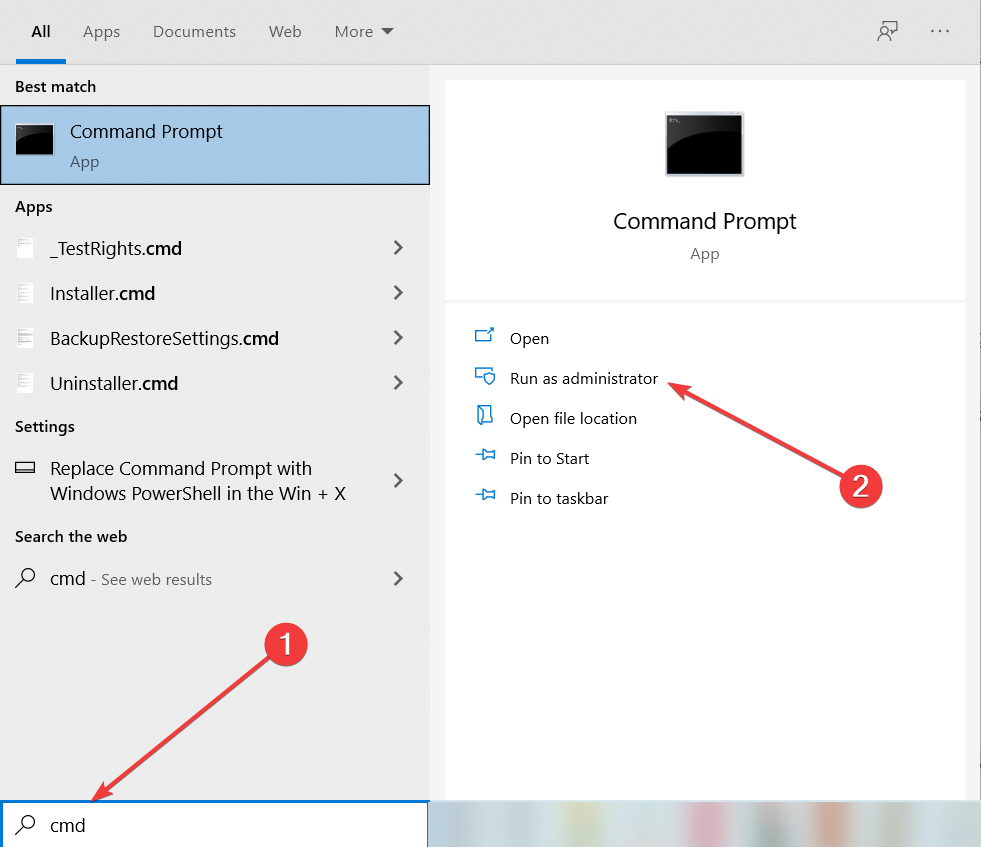
-
次のコマンドを入力し、Enter を押します:
sfc /scannow - スキャンが完了したら、PCを再起動します。
システムファイルチェッカースキャンは、すべてのシステムファイルを確認し、必要な修復を行って通常の状態に戻します。
4. PCを更新する
- スタートを押します。
- 設定 を選択します。
- 更新とセキュリティ を選択します。
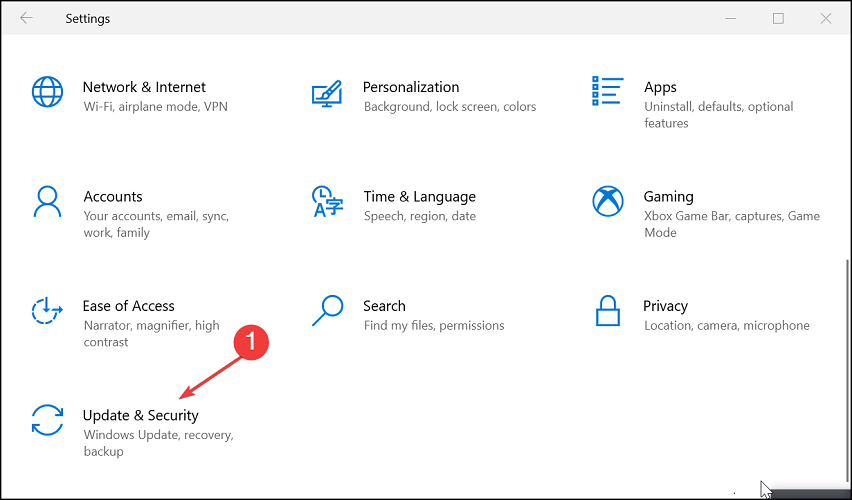
- 更新プログラムのチェックを選択;
- すでに更新が保留されている場合、そのボタンは更新プログラムのダウンロードに名前が変更されます。
- 更新がインストールされるのを待ち、PCを**再起動します。
Windows Defenderはあなたのシステムの一部であり、OSと共に毎月更新されます。最新の更新プログラムを確認してインストールすることで、問題を解決できる可能性があります。
これらの手順を実行することで、Windows Defenderエラー0x80073b01を解消し、意図された通りに使用できるようになるはずです。
これらの方法は非常に役立つことが証明されており、他のWindows Defenderの問題でも非常に効果的です。
ただし、古いWindows Defenderの修正に疲れた場合は、エラーのないセキュリティを体験するために、無制限のライセンスを持つ最高のウイルス対策のいずれかを選択してください。
Windows Defenderエラー0x80073b01を修正する他の方法を知っている場合は、以下のコメントセクションにメッセージを残してください。













